Kroki udostępniania plików lub dokumentów za pomocą Biuro poniżej OneDrive jest to bardzo proste i możemy to zrobić w kilka minut. Na początek przechodzimy do zakładki „plik” i kliknijmy wybór ” udział Lub po prostu umieść przycisk w prawym górnym rogu i wybierz go.
Następny krok to oszczędność pieniędzy plik lub dokument ŚREDNI w chmurze, my kliknij „Zapisz w chmurze” wyświetla wiele opcji nagrywanie, wybraliśmy drugi „Personal OneDrive” i rozpoczęliśmy spotkać się na naszym koncie osobistym. Gdy skończymy, otworzy się okno, które pozwoli nam wybrać lokalizację, w której chcemy zapisać plik, możemy pozostawić go domyślnie lub wybrać jedną z własnych. Wybierz wymaganą ścieżkę i kliknij „Zapisz”.
Gdy zakończymy przechowywanie informacji w chmurze, da nam to możliwość: udział razem z innymi osobami możemy wybrać osobę z naszego kalendarza w polu „Zaproś osoby” lub możemy też otrzymać link do udostępnienia poprzez link. I będzie to ten sam proces dla wszystkich Biuro , Cokolwiek.
Oto sposób na wybór sposobu udostępnij nasze pliki lub dokumenty a nasze biuro zapewnia dwie metody.
Z jednej strony mamy wybór, który nam pozwala udostępnianie plików i dokumentów przez znajomych w naszym kalendarzu lub bezpośrednio na niezarejestrowanym koncie. Pozwoli nam również wybrać, czy chcemy, aby użytkownik mógł dokonywać zmian, czy tylko przeglądać.
Z drugiej strony możliwe jest: udostępnianie plików i dokumentów poprzez linki, które są wprowadzane do wyszukiwarki lub naciskane, aby dotrzeć do żądanych informacji.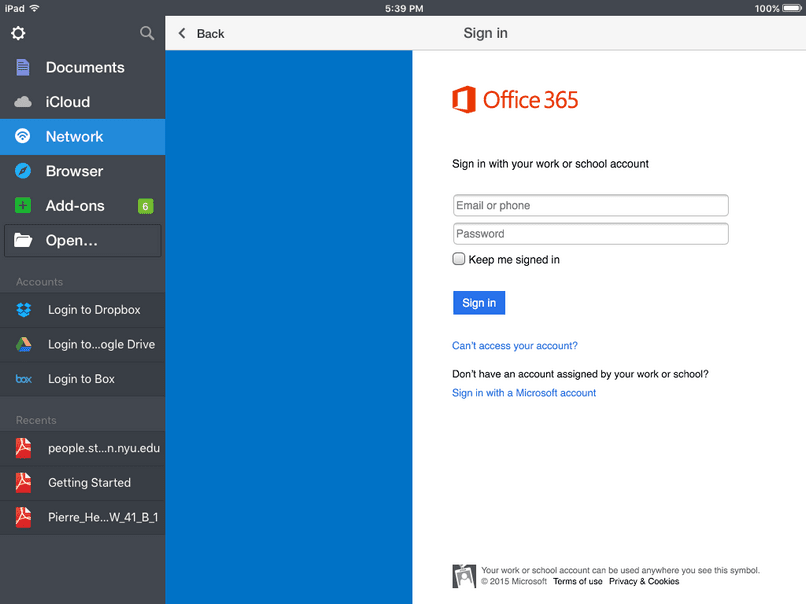
Jednym z nich jest udostępnienie go w ilości lub w grupach osób, a także wskazanie, dlaczego chcesz, aby treść dotarła do Twoich treści, a drugim jest udostępnienie określonej liczbie konkretnych użytkowników na mniejszą skalę lub w nieco bardziej ekskluzywny sposób.
Udostępniaj pliki pakietu Office znajomym
Aby udostępnić dokumenty znajomym, wystarczy wpisać naszą agendę, dzięki czemu po naciśnięciu przycisku udostępnienia będziemy mieli wiele opcji. Jedną z opcji jest „zaproś osoby”, wybieramy ją i wybieramy znajomego, którego zarejestrowaliśmy na naszym koncie.
Następnie modyfikujemy następujące pole do zarządzania prawami. Możemy zezwolić Ci na wprowadzanie zmian w pliku i możemy udzielić Ci wyłącznego pozwolenia na przeglądanie zawartości.
Następną rzeczą byłoby umieszczenie wiadomości lub opisu, nie jest wymagane udostępnianie dokumentów ani plików. Pozwala nam jednak podać krótki opis lub informacje, które są dość przystępne. Po wykonaniu tej czynności wystarczy kliknąć przycisk „Udostępnij”, aby wysłać informacje do wybranych użytkowników.
Udostępniaj dokumenty pakietu Office za pomocą linków
Teraz jest opcja, która daje nam alternatywę, jaką jest udostępnianie przez link. Po kliknięciu przycisku „udostępnij” znajdujemy na dole zakładkę z niebieskimi literami, która jest jednocześnie linkiem „Pobierz link do udostępnienia”.
Kliknięcie na nią otwiera nowe okno z dwiema opcjami: „Utwórz link do edycji” i „Utwórz link tylko do odczytu”. Pierwszy pomaga nam uzyskać link, który pozwoli każdemu, kto przyjdzie, edytować tam dokumenty lub pliki.
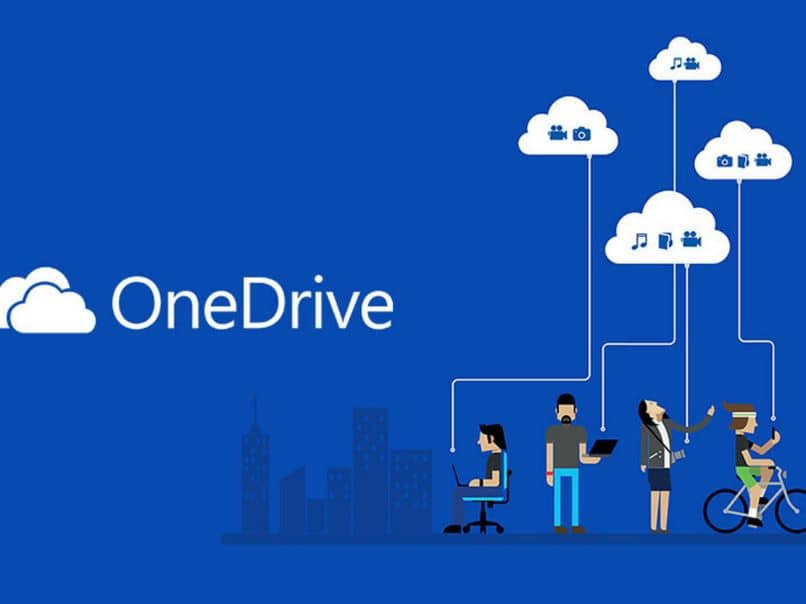
Druga opcja tworzy kolejny link o innych funkcjach, dzięki czemu tylko wszystkie osoby, które do niego wejdą, zobaczą jego zawartość, ale nie będą mogły dokonywać modyfikacji.
Po wybraniu odpowiedniej opcji kliknij i kliknij „kopiuj”. W ten sposób wystarczy, że udostępnimy link na stronie internetowej, komunikatorze, poczcie lub gdziekolwiek zechcesz.